لماذا يحتوي Chrome على العديد من العمليات قيد التشغيل؟
نشرت: 2021-07-28هل سبق لك أن فتحت مدير المهام على جهاز الكمبيوتر الخاص بك أثناء تشغيل Google Chrome لمعرفة عدد العمليات التي يظل المتصفح مفتوحًا في الخلفية؟ حتى إذا كان لديك علامتا تبويب فقط أو ثلاث علامات تبويب مفتوحة ، فسترى العديد من إدخالات Chrome في إدارة المهام. كل منهم يمثل العمليات المرتبطة بالمتصفح الخاص بك.
اكتشف ما إذا كان تشغيل Chrome للعديد من العمليات يعد ميزة أو عيبًا ، وكذلك كيفية تقليل عدد هذه العمليات.
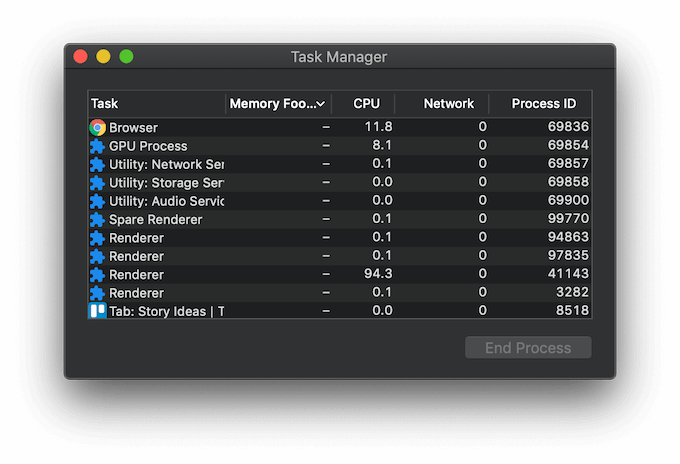
كيفية التحقق من عمليات Chrome في إدارة المهام
يعد Task Manager أداة أساسية لأي مستخدم يمكنه مساعدتك في تحسين أداء جهاز الكمبيوتر الخاص بك أو استكشاف عدد من المشكلات وإصلاحها في نظام التشغيل الخاص بك. هناك عدة طرق لفتح مدير المهام في نظامي Windows و Mac. ومع ذلك ، يمكنك فتح مدير المهام في Google Chrome لرؤية العمليات التي يقوم Chrome بتشغيلها حاليًا فقط.
لفتح مدير المهام على جهاز الكمبيوتر الخاص بك ، اتبع الخطوات أدناه.
- افتح متصفح Chrome.
- حدد النقاط الثلاث في الزاوية العلوية اليمنى من شاشتك لفتح قائمة Chrome.
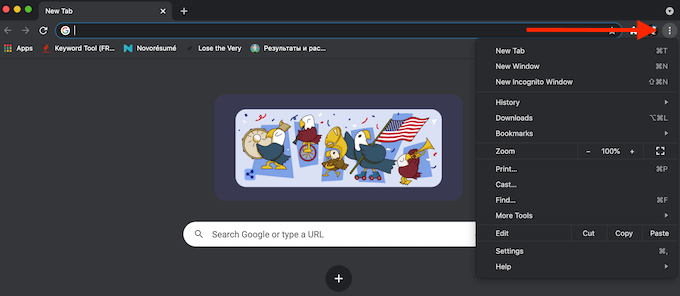
- من القائمة ، حدد المزيد من الأدوات > إدارة المهام . في Windows ، يمكنك أيضًا استخدام اختصار لوحة المفاتيح Shift + Esc لفتح إدارة المهام.
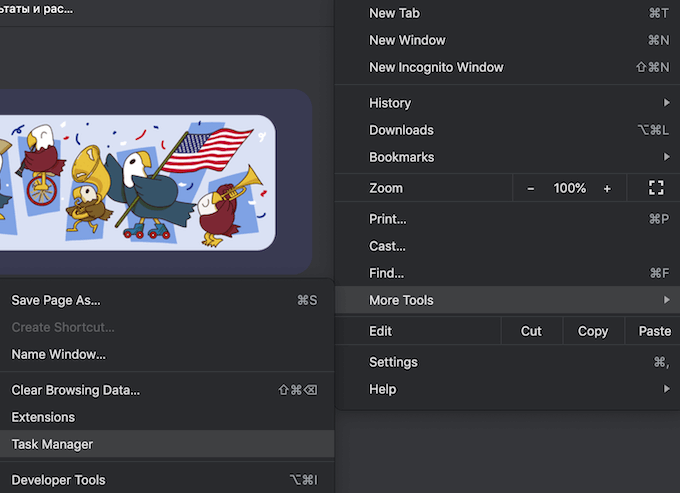
سيؤدي هذا إلى فتح إدارة المهام في Google Chrome ، حتى تتمكن من رؤية قائمة عمليات Chrome النشطة.
هل يُعد تشغيل Chrome عمليات متعددة أمرًا سيئًا؟
يكمن السر وراء عرض مدير المهام للعديد من العمليات في Chrome في كيفية عمل هذا المتصفح. يُنشئ Google Chrome ثلاثة أنواع من العمليات: علامات التبويب (لكل علامة تبويب مفتوحة لديك) وعارضين ومكونات إضافية. لكل علامة تبويب أو ملحق إضافي تستخدمه ، يُنشئ Chrome مجموعة منفصلة من عمليات نظام التشغيل ، تعمل جميعها في وقت واحد.
هذه البنية متعددة العمليات هي ميزة فريدة من نوعها في Google Chrome تسمح للمتصفح الخاص بك بعدم الاعتماد على عمل كل عملية على حدة. إذا تجمدت عملية معينة أو توقفت عن العمل ، فلن تتأثر العمليات الأخرى حتى يمكنك استئناف العمل في Chrome. يؤدي تشغيل عمليات متعددة في وقت واحد إلى جعل Chrome أكثر استجابة.
في الوقت نفسه ، يجد بعض المستخدمين أن هذا يمثل مشكلة ويبحثون عن طريقة لتقليل عدد العمليات التي يفتحها Chrome. الخبر السار هو أن هناك أكثر من طريقة للقيام بذلك.
كيفية تقليل عدد العمليات التي يقوم Chrome بتشغيلها
فيما يلي عدة طرق يمكنك استخدامها لتقليل عدد العمليات التي يفتحها Chrome. يمكنك اختيار إحدى الطرق أو تجربتها جميعًا.
قم بإيقاف تشغيل العمليات في الخلفية
من أول الأشياء التي يمكنك القيام بها تعطيل العمليات التي يعمل عليها Chrome في الخلفية. للقيام بذلك ، افتح Google Chrome ، ثم افتح القائمة واتبع المسار Settings > Advanced > System . قم بتعطيل خيار متابعة تشغيل تطبيقات الخلفية عند إغلاق Google Chrome .
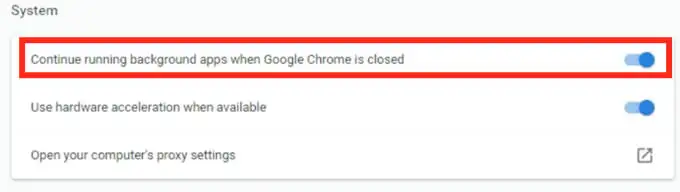
تعطيل إضافات وإضافات Google Chrome
يعتمد عدد عمليات Chrome النشطة أيضًا على عدد الوظائف الإضافية والإضافات التي قمت بتثبيتها في متصفحك. سيساعدك تعطيلها على تقليل عدد العمليات النشطة بشكل كبير.

ليس عليك التخلص من جميع الوظائف الإضافية والإضافات مرة واحدة. ابدأ بالأشياء التي لا تستخدمها يوميًا. افتح قائمة Chrome واتبع المسار المزيد من الأدوات > الامتدادات . ابحث عن الامتدادات التي تريد التخلص منها وقم بتبديل المفتاح المجاور لها لتعطيل الامتدادات.
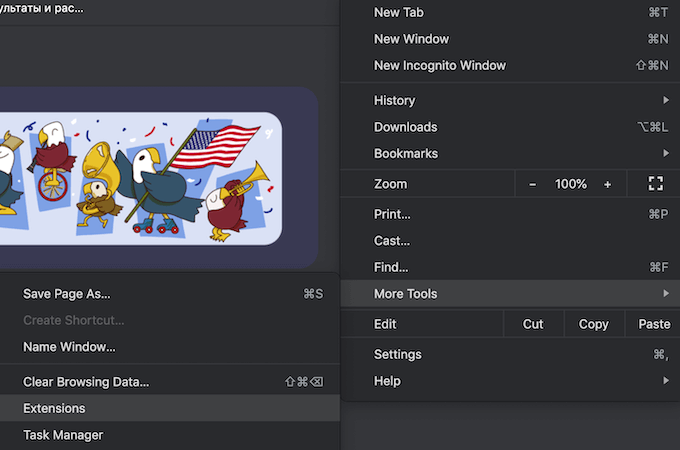
يمكن لإضافات وإضافات Google Chrome تحسين تجربة المستخدم والسماح لك بالوصول إلى الوظائف التي لا تتوفر في Chrome بخلاف ذلك. ومع ذلك ، فهم أيضًا يستهلكون الكثير من الموارد. إذا أدركت بعد تعطيل الملحقات أنك لم تعد بحاجة إليها ، فمن الأفضل إلغاء تثبيتها.
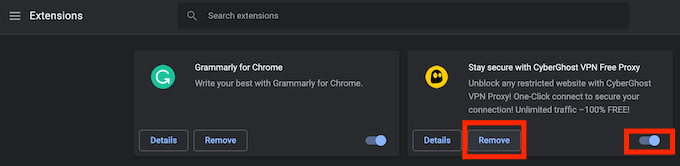
في قائمة الإضافات ، حدد " إزالة " لحذف ملحقات من Google Chrome.
قم بإنهاء العمليات يدويًا في Google Chrome
يمكن أن تساعدك إزالة العمليات الإضافية يدويًا في الحفاظ على الموارد. يمكنك القيام بذلك عبر إدارة المهام المضمنة في Google Chrome. للقيام بذلك ، اتبع الخطوات أدناه.
- افتح قائمة Chrome (ثلاث نقاط في الزاوية العلوية اليمنى من الشاشة).
- حدد المزيد من الأدوات .
- حدد إدارة المهام .
- ابحث عن العملية التي تريد حذفها وحدد إنهاء العملية . يمكنك إيقاف أكثر من عملية في وقت واحد. للقيام بذلك ، اضغط مع الاستمرار على مفتاح Shift (لنظام التشغيل Windows) أو مفتاح Command (لنظام التشغيل Mac) ، ثم حدد إدخالات متعددة في القائمة وحدد إنهاء العملية .
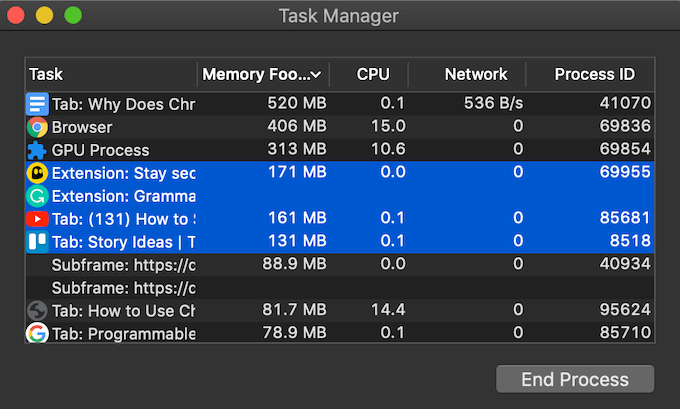
ضع في اعتبارك أن عمليات الإنهاء ستغلق علامات التبويب المرتبطة بها. تأكد من إنهاء العمليات غير الضرورية فقط والتي تسبب مشاكل وتتسبب في إبطاء متصفحك ، مثل علامات التبويب المجمدة أو الإضافات البطيئة. وإلا فسوف ينتهي بك الأمر إلى تعطيل Chrome وسيتعين عليك إعادة تشغيل المتصفح.
امسح ذاكرة التخزين المؤقت وملفات تعريف الارتباط في المتصفح
يعد مسح ذاكرة التخزين المؤقت وملفات تعريف الارتباط بانتظام إجراءً وقائيًا يمكنك اتخاذه لمنع المتصفح من التحميل الزائد واستخدام الكثير من الموارد. قد تتسبب الملفات المؤقتة المحفوظة في Chrome في حدوث مشكلات في جلسة التصفح الحالية.
يمكنك مسح ذاكرة التخزين المؤقت للمتصفح الخاص بك باتباع مسار التاريخ > إظهار السجل بالكامل > مسح بيانات التصفح . تأكد من تحديد جميع المربعات: محفوظات الاستعراض وملفات تعريف الارتباط وبيانات الموقع الأخرى والصور والملفات المخزنة مؤقتًا . اختر النطاق الزمني وحدد مسح البيانات .
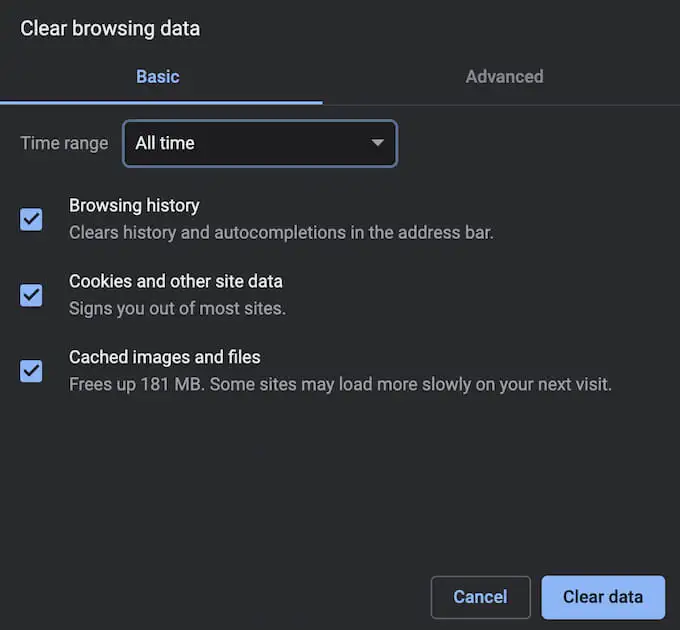
اجعل متصفحك أكثر كفاءة
افتراضيًا ، يفتح Google Chrome عملية منفصلة لكل علامة تبويب أو عارض أو وظيفة إضافية أو ملحق جديد. تتمثل إحدى الطرق الواضحة لتجنب فتح Chrome للعديد من العمليات في الحفاظ على عدد أقل من علامات التبويب المفتوحة في متصفحك. اجعل من المعتاد إغلاق كل علامة تبويب لم تعد بحاجة إليها بعد الانتهاء من استخدامها.
هل يزعجك عدد عمليات Chrome التي تظهر في إدارة المهام؟ ما الطريقة التي تستخدمها لتقليل هذا الرقم؟ شارك تجربتك المتعلقة بعمليات Chrome في قسم التعليقات أدناه.
